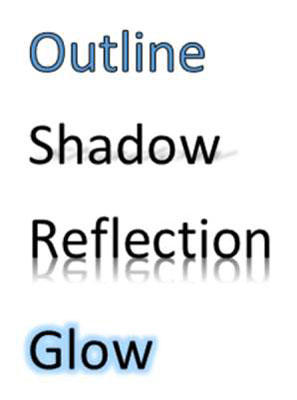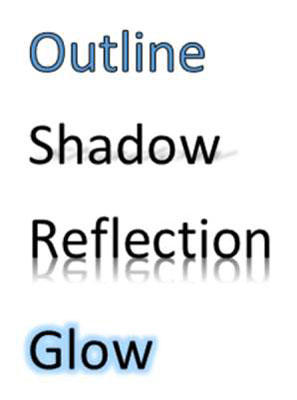Office 2013 programmides saate rakendada igat tüüpi märgivormingut eraldi või kasutada stiilikomplekte või teemasid, et rakendada korraga mitut tüüpi vormingut.
Teksti vormindamine võib oluliselt muuta dokumendi loetavust. Kui muudate teatud teksti suuremaks, paksus kirjas või muudate fondi, saate sellele tähelepanu juhtida ja oma lugejatele huvi pakkuda.
Selles õppetükis käsitletud vormingutüüpi nimetatakse tavaliselt märgivorminguks (vormingus, mida saab rakendada üksikutele tähemärkidele). Tähemärkide vormindamine hõlmab fonte, fondi suurust, tekstiatribuute (nt kaldkiri), märgivahesid (tähtedevahesid) ja teksti värvi.
Teksti fondi, suuruse ja värvi valimine
Iga font on saadaval mitmesugustes suurustes. Suurusi mõõdetakse punktides , kusjuures iga punkt on väljatrükil 1/72 tolli. (Ekraanil kuvatav suurus sõltub ekraani suumist.) Teksti suurused varieeruvad väga väikesest (6 punkti) kuni väga suureni (100 punkti või rohkem). Keskmine dokument kasutab kehateksti, mis jääb vahemikku 10–12 punkti, ja pealkirju 12–18 punkti.
Dokumendi tekst kuvatakse teatud kirjastiiliga, mida nimetatakse ka fondiks või kirjatüübiks . Office'il on kümneid kirjatüüpe, nii et leiate kindlasti selle, mis vastab teie loodud projekti vajadustele.
Samuti saate iga fondi värvida, kasutades kas standardvärvi , mis ei muutu dokumendi teemade muutmisel, või kujunduse värvi , mis muutub. Hiljem õppetunnis õpite teemasid vahetama ja näete, mis juhtub teie rakendatud tekstivärvidega, kui teema värvid muutuvad.
Saate rakendada fonte, suurusi ja värve kas lindi vahekaardil Kodu või minitööriistaribal.
Tekstiatribuutide ja efektide rakendamine
Sellel joonisel on näidatud mõnede nende atribuutide näidised. Tabelis on kokkuvõte nende kiirklahve.
Saate muuta teksti mitmesuguste atribuutidega , näiteks paksus kirjas, kaldkirjas, allajoonimises jne. Mõnda neist atribuutidest saate rakendada minitööriistaribal ja/või vahekaardi Avaleht rühmas Font. Teised on saadaval dialoogiboksis Font. Mõnel neist on ka kiirklahvid.

Klaviatuuri otseteed tekstiatribuutide rakendamiseks
| Atribuut |
Klaviatuuri otsetee |
| Julge |
Ctrl+B |
| Kursiiv |
Ctrl+I |
| Allajoonimine |
Ctrl+U |
| Alamindeks |
Ctrl+= |
| Ülemine indeks |
Ctrl+Shift++ (plussmärk) |
| Tõmba sõnad alla, kuid mitte tühikut |
Ctrl+Shift+W |
| Topelt allajoonitud tekst |
Ctrl+Shift+D |
| Väikesed korgid |
Ctrl+Shift+K |
| Kõik suurtähed |
Ctrl+Shift+A |
Võite ka teksti mõju , mida nimetatakse ka WordArt mõju . Saadaolevate tekstiefektide hulka kuuluvad piirjoon, vari, peegeldus ja kuma. Sellel joonisel on toodud mõned näited nendest efektidest, millele pääseb juurde vahekaardi Avaleht menüüst Tekstiefektid ja tüpograafia. Nupu Tekstiefektid menüü sisaldab ka mitmeid eelseadistusi, mis ühendavad ühe toiminguga värvitäidised, piirjooned ja muud efektid.